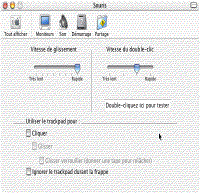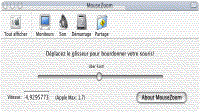Je ne sais pas pourquoi Apple a prévu une vitesse maximale de déplacement de la souris aussi faible sous MacOS X.
Sur un grand écran, avec une souris, c'est déjà pénible, mais sur mon Titanium, j'ai franchement l'impression d'être atteint de la maladie du grattage du trackpad. En effet, traverser l'écran se fait en trois glissements de doigts, ce qui ne semble rien et vous semble peut-être ridicule comme remarque. Mais je vous jure qu'à la longue, cela devient fatigant, et même... usant pour la peau douce de mon index droit.
Heureusement, MouseZoom 2 vient à mon secours, et au vôtre assurément (vous ne souffrez pas de l'index droit vous?), et ce sous la forme d'un module des Préférences Système.
Une fois installé, nous verrons comment plus bas, MacZoom sera lancé par un double-clic sur son icône, dans le panneau des Préférences Système, catégorie "Autre".
Apparaît alors une fenêtre qui présente un curseur (très long) et un compteur de vitesse.
La vitesse maximale offerte par Apple est 1.7 sur l'échelle de MouseZoom. Ce dernier permet de monter jusqu'à 10! Un petit commentaire amusant vous précise que vous êtes, par exemple, dans la zone OS X Crazy Fast, ou WildFast, selon la vitesse que vous choisissez.
Notez que si vous allez dans le module officiel d'Apple et que vous bougez son curseur, la vitesse se calera sur ce dernier, et oubliera le réglage que vous avez fait sous MouseWork. Vous voyez donc que vous ne risquez rien, et que vous ne détraquerez en aucun cas votre système.
Une installation particulière.
Pour installer MacZoom, le plus simple, c'est de le glisser dans le dossier PreferencePanes du dossier Library situé à la racine de votre disque.
Problème: vous ne pouvez pas modifier le contenu de ce dossier, même si vous êtes l'administrateur de votre machine. Batchmoid pourrait vous être utile, mais préférez une manière plus simple:
- Sous MacOS X, montez l'image disque de MacZoom
- Copiez depuis ce dernier le fichier MacZoom sur votre bureau
- Redémarrez sous MacOS 9
- Recherchez votre fichier MacZoom dans le dossier Users->nom_de_l'utilisateur->Desktop.
- Glissez-le dans le dossier PreferencePanes du dossier Library situé à la racine de votre disque.
- Redémarrez sous MacOS X
- Il ne vous reste plus qu'à faire votre réglage en lançant les Préférences Système.
En conclusion.
MouseZoom est un tout petit logiciel qui rend bien des services et qui, en attendant qu'Apple réagisse directement dans une prochaine mise à jour du système (pourquoi ne l'a-t-elle pas fait depuis le temps?), m'a permis de cicatriser la peau si fine de mon index droit.